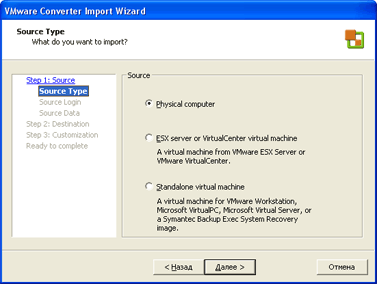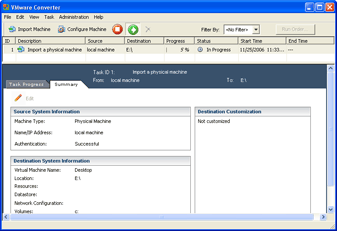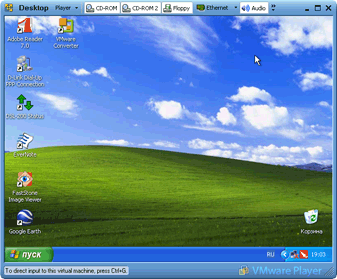28.11.2006
Многие уже оценили возможности программ вроде VMware или Virtual PC. В первую очередь, конечно, они полезны разработчикам, которые могут без проблем тестировать свои творения под разными операционными системами, в разном программном окружении или вообще на чистенькой, свежеустановленной системе. Но и простым смертным виртуальные машины могут пригодиться.
Как вам возможность запустить древнюю программу, которая отказывается дружить с новой операционкой? Или уникальную программу, существующую только для одной системы, причем - ну конечно же, - не той, что у вас. Да и просто глянуть из любопытства на новый дистрибутив Linux или какой-нибудь экстремально-альтернативной ОС, не желая принимать на себя лишних обязательств по нарезке диска на разделы, возни с загрузчиком, и разрешению конфликтов с вашим железом. Я, например, в поиске интересных софтинок давно и не раз загадил бы систему, если бы вздумал опробовать кандидатов без помощи виртуальной машины.
Если взять VMware, то создание новой машины - процесс простой и быстрый. Однако вы получите то, что получите - совершенно пустой "диск", на который еще придется устанавливать операционную систему. А если нужна определенная конфигурация? Если у вас уже настроен рабочий компьютер, и вы хотите поэкспериментировать именно с ним? Или восстановить из бэкапа старую конфигурацию и помедитировать на тему "почему же все накрылось"?
С VMware converter это так же просто, хотя и несколько дольше. Этот продукт позволяет снять для последующей виртуализации точную копию реальной машины. Впрочем, конвертер в качестве источника может использовать также:
-
виртуальные машины как VMware, так и Microsoft Virtual PC (только если в качестве гостевой системы используется Windows);
-
образы Symantec Backup Exec System Recovery;
-
образы Norton Ghost (начиная с версии 9).
Установив и запустив VMware converter (beta 3.0 Starter Edition), вы увидите окно с пустым пока списком задач. Философия задач скорее зарезервирована для более мощной версии Enterprize, если вы вдруг захотите виртуализировать все 157 машин вашей локальной сети, но в любом случае создать задачу придется. Возьмем конвертацию реального компьютера, на котором конвертер и запущен, как наиболее общий случай. Учтите сразу, что вам потребуется где-нибудь место для виртуального диска размером, как минимум, совпадающим с занятым пространством на системном диске подопытной машины. Больше - лучше.
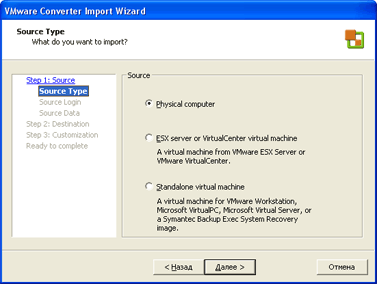
Итак, для создания задачи щелкните на кнопке Import Machine. Запустится "мастер", который поэтапно вытрясет из вас всю необходимую для работы информацию. Вы выбираете Physical computer, затем This local machine, а далее отмечаете диски, с которых надо снять образы и подключать впоследствии к виртуальной машине. Если у вас нет каких-либо особых требований, достаточно выбрать системный диск.
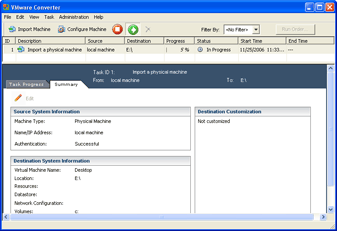
На следующих шагах требуется уточнить параметры машины и ее диска (они аналогичны настройкам VMware Workstation) и нажать кнопку "Готово". В главном окне программы появится ваша задача. Сварите себе кофе или убедите собаку, что ей пора гулять, и запускайте задачу на выполнение. Я лично успел неторопливо пройтись до магазина и обратно, но у меня и не самый мощный компьютер.
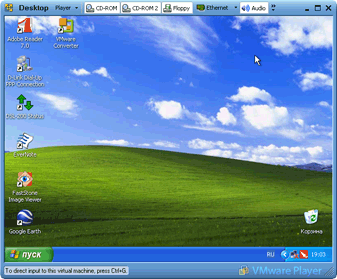
Когда работа будет закончена, открывайте созданный файл конфигурации в VMware Player и, - вуаля! Точная копия вашей системы со всеми настройками и приложениями крутиться в своем окне. Прямо как матрешка.
|